Các bạn trẻ hiện nay có lẽ đã quá quen thuộc với cái tên Instagram, một mạng xã hội chia sẻ hình ảnh cực kỳ phổ biến ở nước ngoài, và tất nhiên ở Việt Nam cũng không phải ngoại lệ.
Mình thì dạo gần đây cũng đang tập tành sử dụng Instagram để theo dõi bạn bè và những người mà mình hâm mộ, còn tất nhiên, mục đích chính thì vẫn là ngắm gái ?
Sau khoảng 2-3 tháng trải nghiệm thì mình khá thích MXH này bởi nó khá là tối giản, không quá nhiều chức năng phức tạp, rất ít khi có quảng cáo và đề xuất những bài viết vớ vẩn.
Mà cũng không chắc điều này sẽ tồn tại được bao lâu, bởi về tay Facebook rồi thì sớm muộn Mark Zuckerberg cũng sẽ nhét một đống quảng cáo vào thôi ?

Bỏ qua vấn đề này, khác với Facebook, Instagram vốn không cho phép người dùng máy tính có thể lưu ảnh theo cách thông thường, mà phải dùng đến một số tool hoặc thủ thuật đặc biệt thì mới có thể tải về được.
Vậy nên ở trong bài viết này mình sẽ giới thiệu cho các bạn một công cụ hỗ trợ tải toàn bộ ảnh và video của người khác trên Instagram về máy tính cực kỳ nhanh chóng và tiện lợi !
Blog Chia Sẻ Kiến Thức mới phát triển thêm một công cụ hỗ trợ bạn tải video trên Facebook cực kỳ dễ dàng, không những thế bạn còn có thể tải video trên Instagram, Youtube, TikTok, …. và hơn 40 nguồn khác. Bạn hãy truy cập vào X2 Tools Online để trải nghiệm nhé ?
#1. Instaloader là gì?
Instaloader là một công cụ mã nguồn mở miễn phí cho phép người dùng tải ảnh, video và bài đăng của một người dùng bất kỳ trên Instagram, hỗ trợ cả trang cá nhân công khai và trang cá nhân riêng tư (nhưng tài khoản của bạn phải theo dõi người đó rồi nhé).
Công cụ này được xây dựng dựa trên ngôn ngữ Python bởi một lập trình viên người Đức, tên là Alexander Graf và phát hành dưới dạng một module của Python.
Bạn cũng hoàn toàn có thể đóng góp thêm tính năng, sửa lỗi nếu muốn, để giúp cho Instaloader ngày càng hoàn thiện hơn.
#2. Cài đặt và sử dụng Instaloader
Trước tiên, để sử dụng được Instaloader thì bạn phải cài đặt Python phiên bản 3.6 trở lên. Với macOS và Linux thì Python đã được cài sẵn rồi.
Riêng với hệ điều hành Windows 10 và Windows 11, bạn cần phải cài thủ công theo hướng dẫn đã có trên blog, xem lại tại đây.
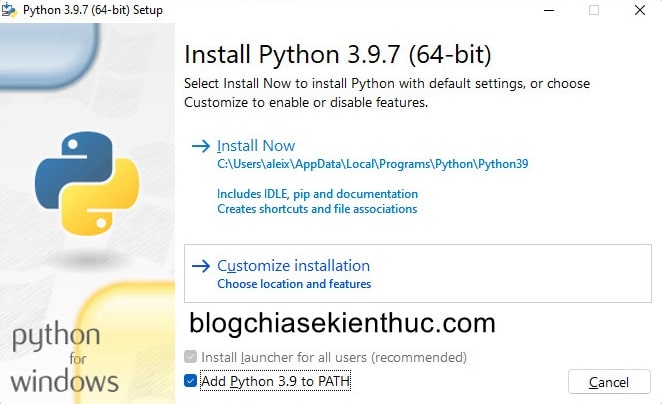
Bây giờ bạn hãy mở cửa sổ dòng lệnh CMD lên, sau đó sử dụng lệnh pip3 install instaloader để cài đặt Instaloader vào máy tính.
Python sẽ tự động cài những thành phần cần thiết để công cụ này có thể chạy được, ở đây do mình đã từng cài Instaloader trước đó rồi nên nó sẽ báo Requirement already satisfied ha.
Sau khi lệnh chạy xong, bạn thấy dòng chữ Successfully installed instaloader-x.x.x thông báo rằng quá trình cài đặt đã thành công.
Còn nếu hiện dòng chữ đỏ báo lỗi thì bạn có thể lên trang Project của Instaloader trên Github để báo lỗi hoặc để lại bình luận ở dưới bài viết để chúng ta tìm hướng giải quyết.
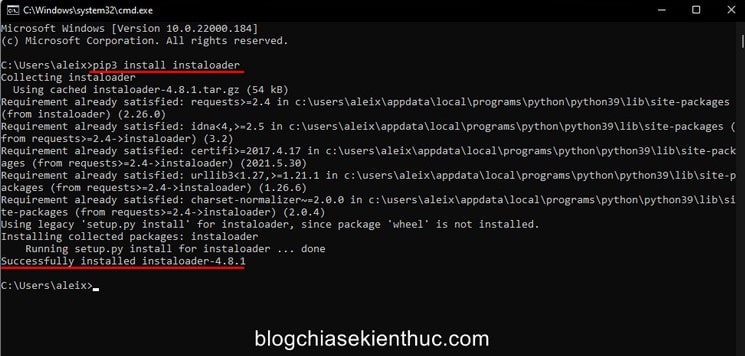
#3. Cách sử dụng Instaloader để tải video và ảnh trên Instagram
Cách sử dụng thì vô cùng đơn giản, cũng tại cửa sổ CMD này, bạn gõ lệnh instaloader profile [instagram username] --login=[username] => sau đó Enter, lệnh này sẽ tải toàn bộ ảnh, video và bài viết của profile được chỉ định về máy.
Trong đó thì:
-
instagram usernamelà tên người dùng (profile) trên Instagram của người bạn muốn tải ảnh hoặc video về máy. -
--login [username]là để đăng nhập vào tài khoản Instagram của bạn, việc này là bắt buộc khi tải ảnh của những profile không công khai hoặc khi tải ảnh với số lượng lớn để quá trình tải không gặp lỗi.
Ví dụ, mình muốn tải toàn bộ ảnh, video và bài viết trên Profile của Leo Messi, tên người dùng là leomessi và tên người dùng của mình là 41eix.
Lệnh nhập vào hoàn chỉnh sẽ là instaloader profile leomessi --login=41eix => rồi sau đó bấm Enter, bạn sẽ được yêu cầu nhập mật khẩu tài khoản của bạn để đăng nhập.
Nếu tất cả mọi thông tin bạn nhập vào đều chính xác, quá trình tải sẽ bắt đầu tải ngay sau đó bằng không sẽ báo lỗi.
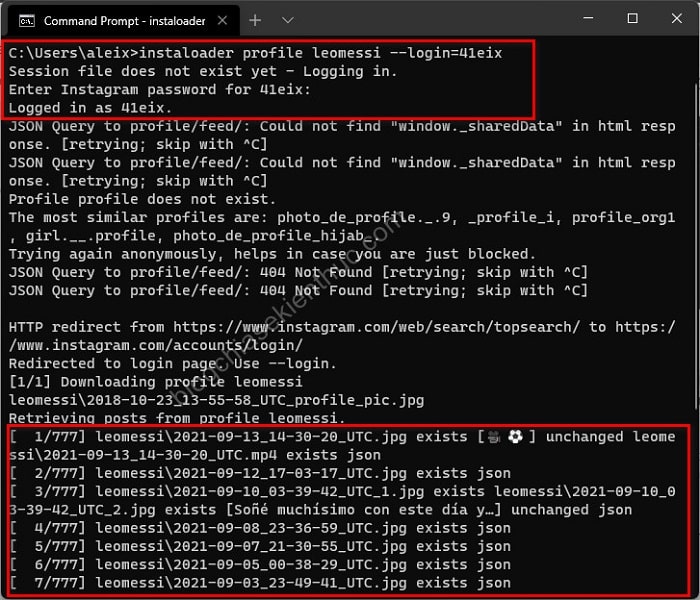
Ảnh, video và bài viết của leomessi đã tải về sẽ lưu trong thư mục C:Usersaleixleomessi
Trong đó:
-
aleixlà tên người dùng trên máy tính Windows 11 của mình - Và
leomessilà tên người dùng Instagram bạn tải về.
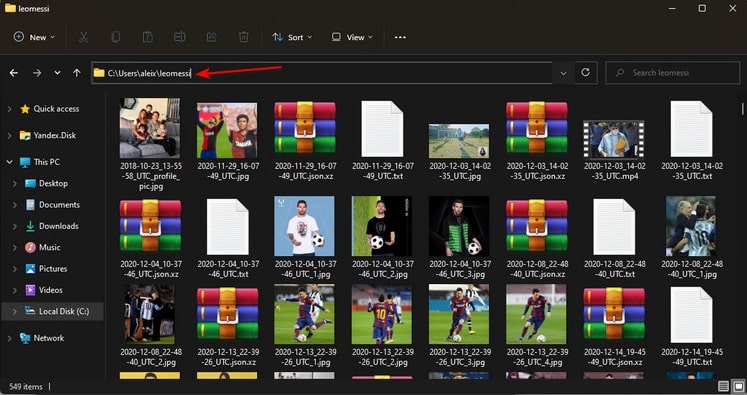
Ngoài ra, khi bạn sử dụng lệnh trên thì công cụ Instaloader cũng sẽ tải thêm cả metadata (file JSON.XZ) kèm dòng caption (file TXT) của bức ảnh hay video tương ứng như hình bên dưới.
Để Instaloader không tải những file này nữa, bạn thêm vào dòng lệnh ban đầu 2 tùy chọn là --no-captions --no-metadata-json và --no-videos nếu bạn cũng không muốn tải video luôn.
Bạn có thể thêm những tùy chọn nâng cao khác như chỉ tải ảnh trong một khoảng thời gian nhất định, tải ở một địa điểm chỉ định, tải video IGTV,… tại trang hướng dẫn của Instaloader ở đây !
Lệnh hoàn chỉnh sẽ là:
instaloader profile leomessi --login=41eix --no-captions --no-metadata-json (--no-videos)
Nếu đã lỡ tải về rồi thì bạn có tìm kiếm những file có đuôi TXT và JSON.XZ để xóa đi, cũng nhanh thôi.
Khi số lượng ảnh tải về khá lớn, tầm 200 ảnh trở lên thì bạn sẽ gặp lỗi Too many queries in the last time và phải đợi khoảng 10-30 phút tùy trường hợp rồi mới được tải tiếp.
Đây là cơ chế của Instagram, bạn không cần quan tâm vì Instaloader sẽ tự tải tiếp sau khi hết thời gian chờ. Yên tâm là tài khoản Instagram của bạn cũng không bị ban hay có vấn đề gì khác đâu nha.
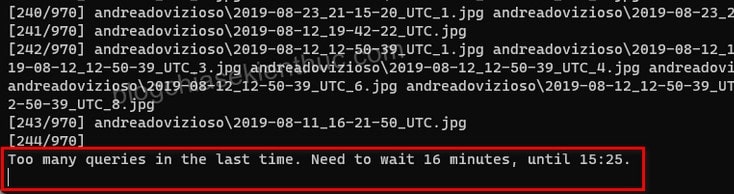
Và đây là thành quả của chúng ta, giờ bạn chỉ việc lọc và xóa ra những bức ảnh không cần thiết đi thôi. Khi đang tải dở mà bạn thấy đã tải đủ ảnh cần thiết rồi thì có thể hủy quá trình tải về bằng cách đóng cửa sổ Command Prompt là được.
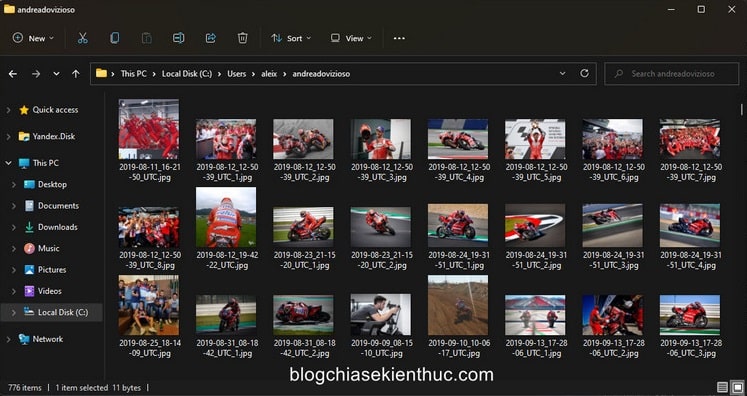
#3. Lời kết
Như vậy là mình đã vừa giới thiệu cũng như hướng dẫn cho các bạn cách sử dụng Instaloader để tải toàn bộ ảnh và video trên Instagram của một người dùng bất kỳ một cách rất nhanh chóng và đơn giản rồi nhé.
Trước đây mình cũng đã từng giới thiệu ứng dụng tên Raider nhưng giờ nó đang bị lỗi và không sử dụng được nữa nên mình viết thêm bài này.
Cá nhân mình thấy Instaloader còn dễ dùng và có nhiều tính năng hữu dụng hơn cả Raider kia nữa.
Ngoài công cụ này ra, bạn còn biết công cụ nào có chức năng tương tự như vậy không? Hãy để lại bình luận ở bên dưới bài viết nhé. Chúc các bạn thành công !
CTV: Nguyễn Thanh Tùng – Blogchiasekienthuc.com
















